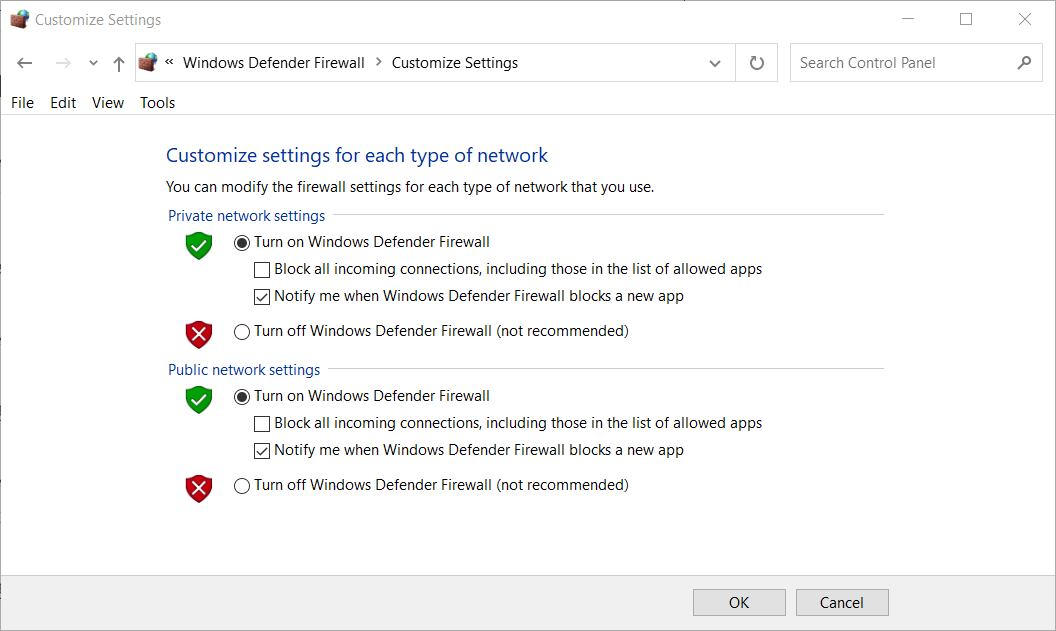- Windows 11 Valorant FPS-Einbrüche können aufgrund von Hintergrundanwendungen und -funktionen auftreten, die Systemressourcen verbrauchen, oder zu hohen Grafikeinstellungen im Spiel.
- Einige Spieler können die niedrigen FPS-Raten von Valorant möglicherweise beheben, indem sie die grafischen Einstellungen im Spiel ändern.
- Das Aktualisieren von Treibern kann für einige Spieler Windows 11-FPS-Einbrüche für Valorant und andere Spiele beheben.
- Das Deaktivieren von Startelementen und Diensten von Drittanbietern in Windows 11 kann auch dazu beitragen, die Bildrate von Valorant zu korrigieren.

xINSTALLIEREN DURCH KLICKEN AUF DIE DOWNLOAD-DATEI
Diese Software repariert häufige Computerfehler, schützt Sie vor Dateiverlust, Malware, Hardwarefehlern und optimiert Ihren PC für maximale Leistung. Beheben Sie PC-Probleme und entfernen Sie Viren jetzt in 3 einfachen Schritten:
- Laden Sie das Restoro PC-Reparatur-Tool herunter das kommt mit patentierten Technologien (Patent verfügbar Hier).
- Klicken Scan starten um Windows-Probleme zu finden, die PC-Probleme verursachen könnten.
- Klicken Alles reparieren um Probleme zu beheben, die die Sicherheit und Leistung Ihres Computers beeinträchtigen
- Restoro wurde heruntergeladen von 0 Leser in diesem Monat.
Valorant ist immer noch ein relativ neues Freemium-Ego-Shooter-Spiel, das jetzt mehr Spieler unter Windows 11 spielen. Eine anständige FPS-Rate (Frame Per Second) ist wichtig für das reibungsloseste Gameplay in Valorant, wie bei allen anderen Shoot'em-Ups.
Einige Spieler haben jedoch in Support-Foren über bemerkenswerte Valorant-FPS-Einbrüche gepostet, die beim Spielen unter Windows 11 auftreten. Die Bildrate von Valorant war für diese Spieler nach dem Upgrade auf Windows 11 merklich niedriger. Ein Spieler sagte dies in a Beitrag im Microsoft-Forum:
Hat noch jemand FPS-Einbrüche beim Upgrade auf Windows 11? Ich weiß, dass es sich noch in der Beta-Phase befindet, aber ich hatte früher +200 FPS auf Valorant. Jetzt bekomme ich 130, genau wie in Resident Evil 6. Früher hatte ich etwa 120 FPS, aber jetzt habe ich Einbrüche auf 80 oder weniger.
Hat deine eigene Valorant-Spiel hatte einen ähnlichen FPS-Drop unter Windows 11? Wenn dies der Fall ist, können die folgenden möglichen Auflösungen die Bildrate Ihres Valorant-Spiels auf etwas wie in Windows 10 wiederherstellen.
Wie kommt es, dass Valorants FPS in Windows 11 einbricht?
Valorant ist nicht der einzige Spieler, der in Windows 11 bemerkenswerte FPS-Einbrüche bemerkt hat. Einige Spieler haben bei allen Spielen, die sie auf dieser Plattform spielen, erhebliche Einbrüche der Bildrate gemeldet. FPS-Drops für Spiele sind also kein ungewöhnliches Windows 11-Problem.
Denken Sie daran, dass Windows 11 im Moment ein sehr neues Betriebssystem ist. Es sollte also keine große Überraschung sein, dass es unter Windows 11 nur wenige Probleme mit der Spieleleistung gibt. Microsoft braucht möglicherweise etwas mehr Zeit, um sie anzugehen.
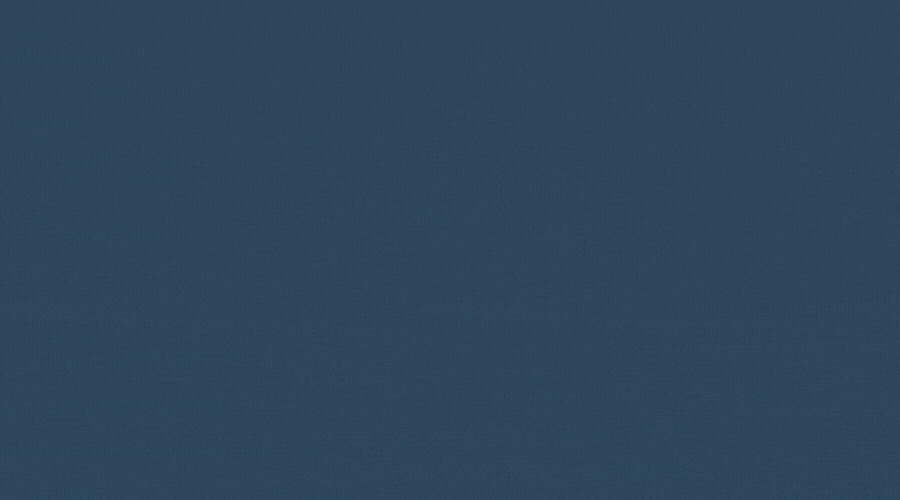
Wie Sie dem obigen Bild entnehmen können, können Spiele mit etwa 30 FPS spielbar sein, aber dieser FPS-Wert ist nicht optimal, wenn es um Multiplayer-Spiele oder kompetitive Spiele geht.
Nichtsdestotrotz gibt es ein paar Dinge, die einen bemerkenswerten Einfluss auf die Bildrate von Valorant in Windows 11 haben können. Dies sind einige der häufigsten Ursachen dafür, dass der FPS eines Valorants auf der neuesten Plattform abfällt:
- Veraltete Grafikkartentreiber: Probleme mit niedriger Bildrate können oft aufgrund veralteter GPU-Treiber auftreten.
- Spiel DVR-Funktion: Die Game DVR-Funktion in Windows 11 verbraucht Systemressourcen, was die FPS-Rate für Spiele verringern kann.
- Hintergrundprogramme: Viele Startobjekte, die Systemressourcen verbrauchen, können dazu führen, dass die FPS-Rate von Valorant sinkt.
- Grafikeinstellungen im Spiel: Höhere Grafikeinstellungen im Spiel senken die durchschnittlichen Bildraten.
- Hohe Mausabfragerate: Eine Maus-Polling-Rate von 1.000 Hz oder höher führt angeblich zu Bildrateneinbrüchen bei Spielen in Windows 11.
Wie kann ich große Valorant-FPS-Einbrüche in Windows 11 beheben?
1. Nach Windows 11-Updates suchen
- Drücke den Start Taskleistensymbol.

- Wählen Sie dann Einstellungen im Startmenü, das sich öffnet.
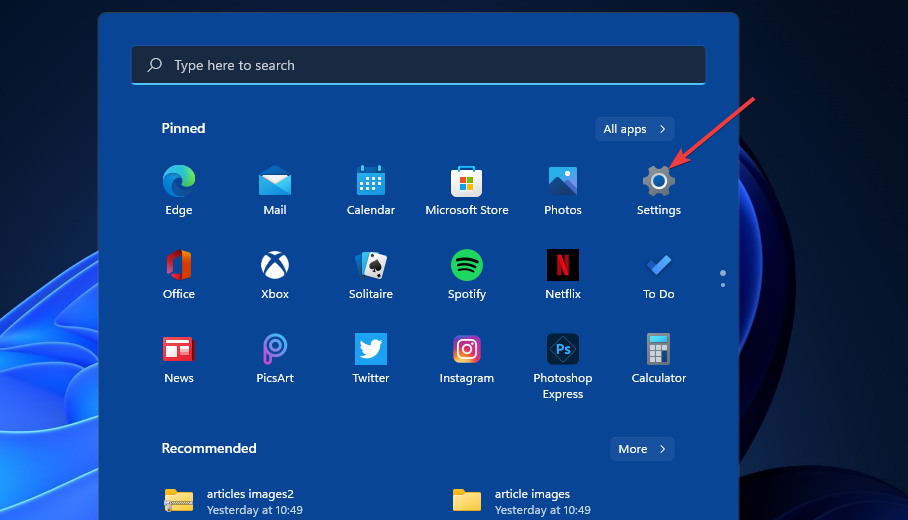
- Drücke den Windows Update Tab.

- Drücken Sie die Auf Updates prüfen Taste.
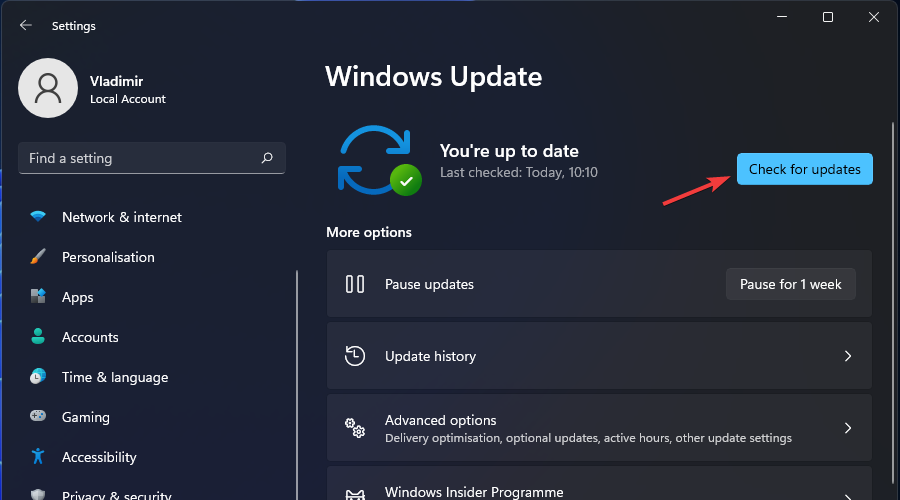
- Starten Sie Ihren PC neu, wenn Sie dazu aufgefordert werden.
2. Spielemodus in Windows 11 aktivieren
- Klicken Start aus der Taskleiste.

- Wählen Einstellungen.
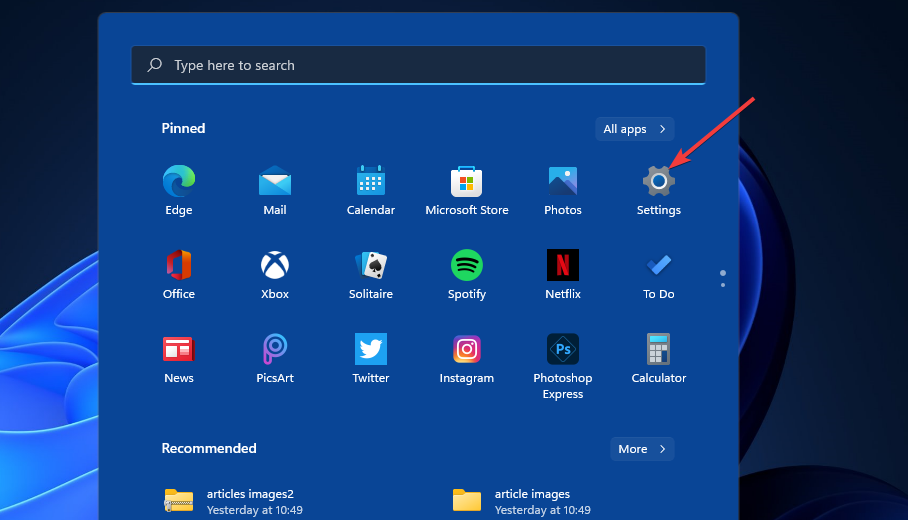
- Wählen Sie dann die Spiele Registerkarte in den Einstellungen.
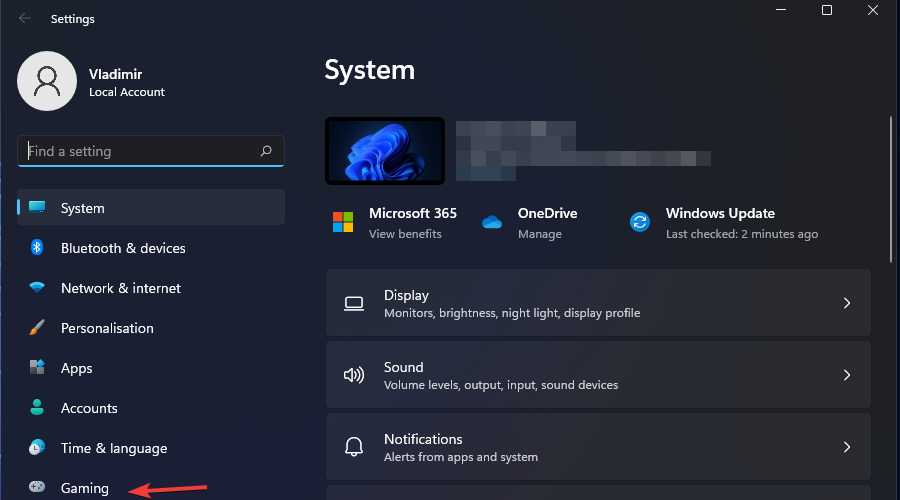
- Klicken Spielmodus auf der Spiele Tab.
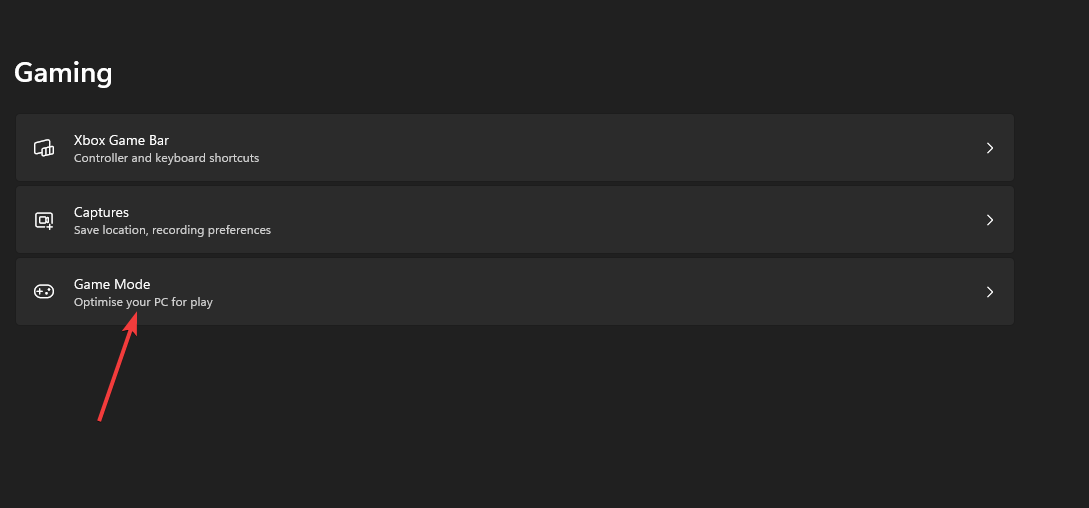
- Mach das... an Spielmodus Option, um es zu aktivieren.
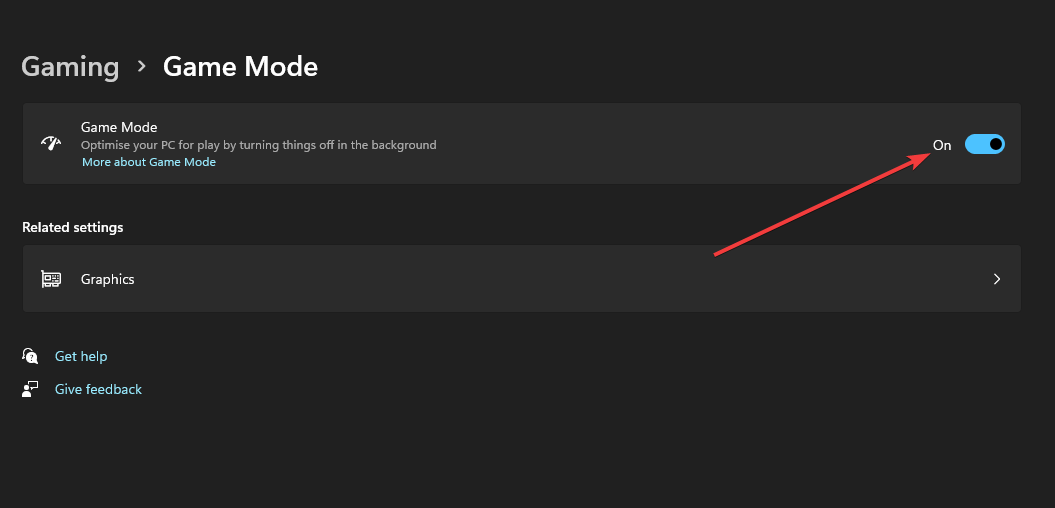
3. Wählen Sie einen Hochleistungs-Energiesparplan
- Klicken Sie mit der rechten Maustaste auf das Windows-Logo in der Taskleiste und wählen Sie das Lauf Verknüpfung im Menü.
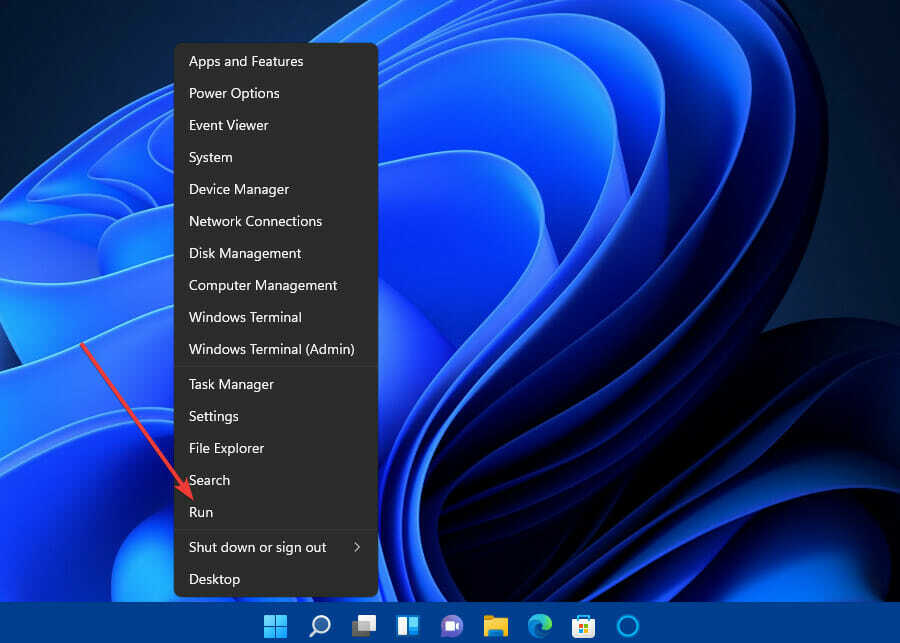
- Geben Sie als Nächstes diesen Text in das Feld Öffnen ein und klicken Sie auf OK:
Kontrolle von powercfg.cpl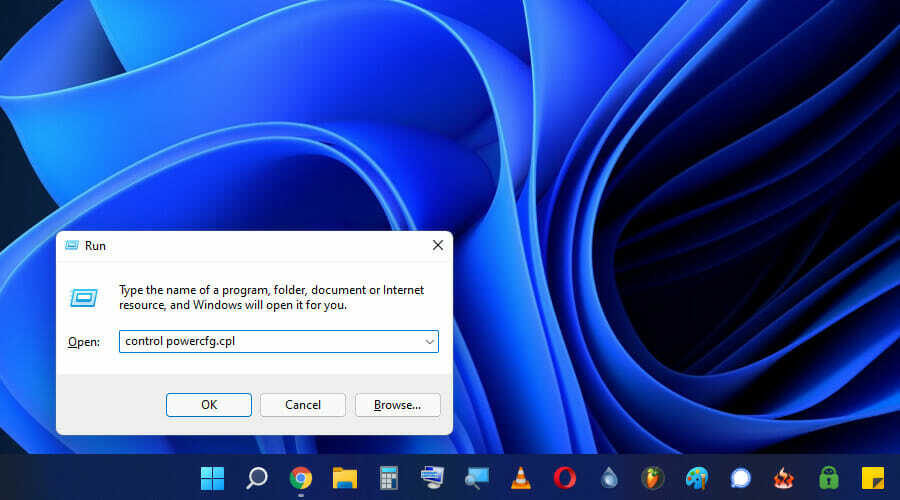
- Klicken Zusätzliche Pläne anzeigen im Applet der Systemsteuerung für Energieoptionen, wenn die Hochleistung Einstellung ist nicht sichtbar.
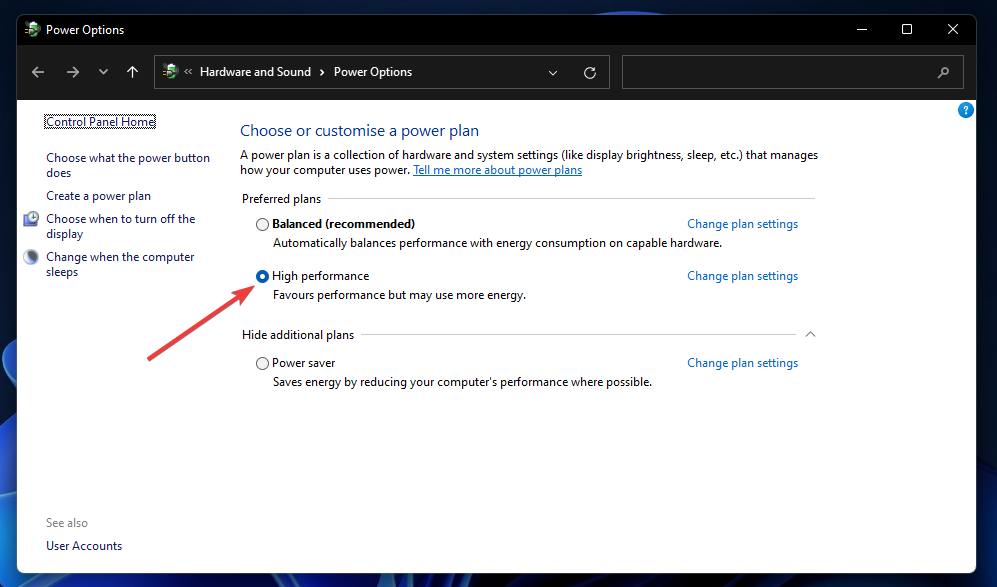
- Wählen Sie danach die Hochleistung Radio knopf.
4. Senken Sie die grafischen Einstellungen von Valorant im Spiel
- Starten Sie Valorant und öffnen Sie das Spiel Video Registerkarte Einstellungen.
- Wähle aus Grafikqualität direkt darunter angezeigte Registerkarte.
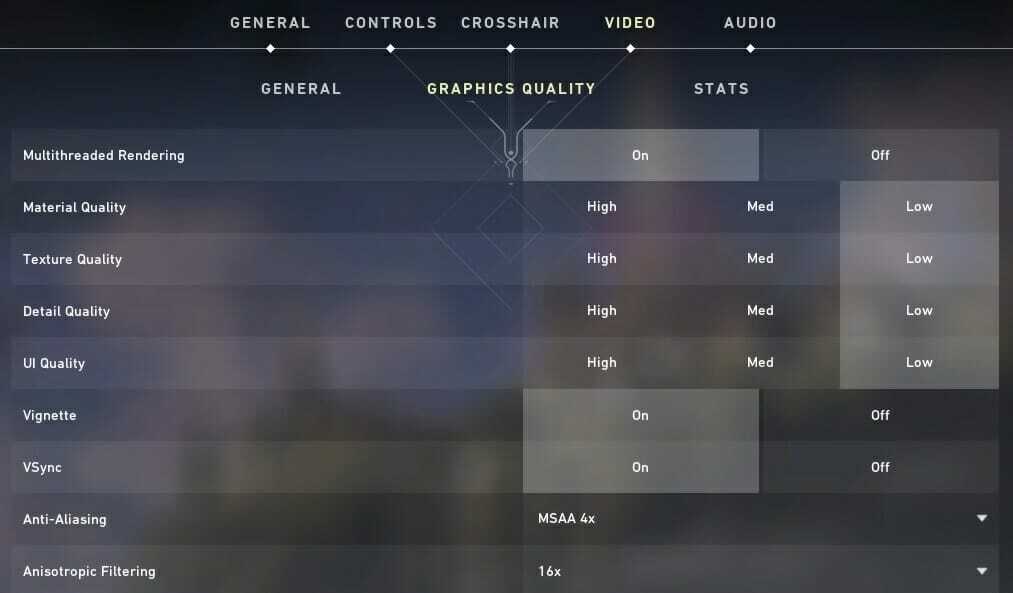
- Stellen Sie sicher, dass Multithread-Rendering Option aktiviert ist.
- Ändere das Anisotrope Filterung Option zu 1x.
- Auswählen Keiner für die Kantenglättung Einstellung.
- Ausschalten VSync Einstellung.
- Reduzieren Sie die Einstellungen für Material, Textur, Details und grafische Qualität der Benutzeroberfläche auf niedrig (oder zumindest mittel, wenn sie hoch sind).
- Deaktivieren Sie außerdem die Optionen für Klarheit, Blüte, Schatten und Verzerrungen.
5. Aktualisieren Sie den Treiber Ihrer Grafikkarte
- Drücken Sie die Lupentaste in der Taskleiste.
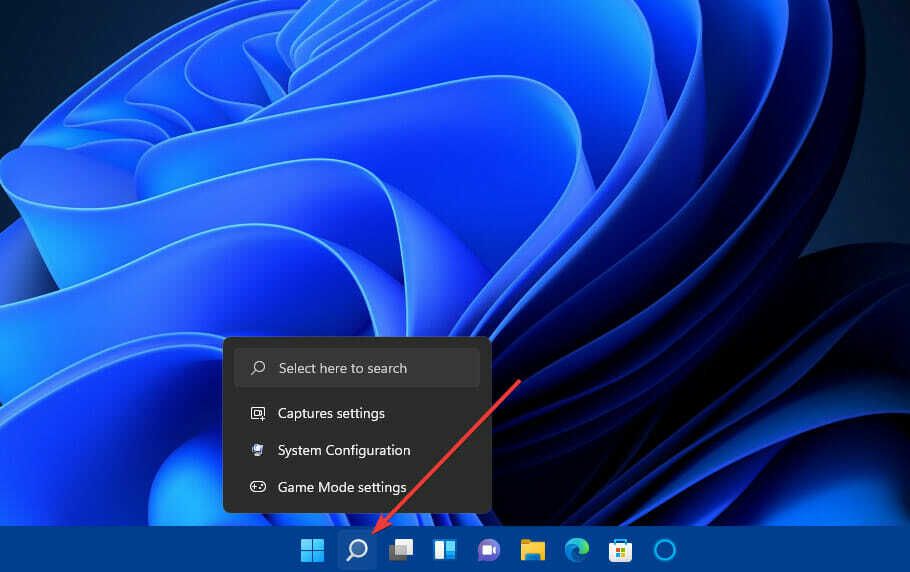
- Eintreten Gerätemanager in das Textfeld des Suchtools und öffnen Sie es.

- Doppelklicken Sie auf die Kategorie Grafikkarten und klicken Sie mit der rechten Maustaste auf die Grafikkarte Ihres PCs, und wählen Sie dann Treiber aktualisieren.
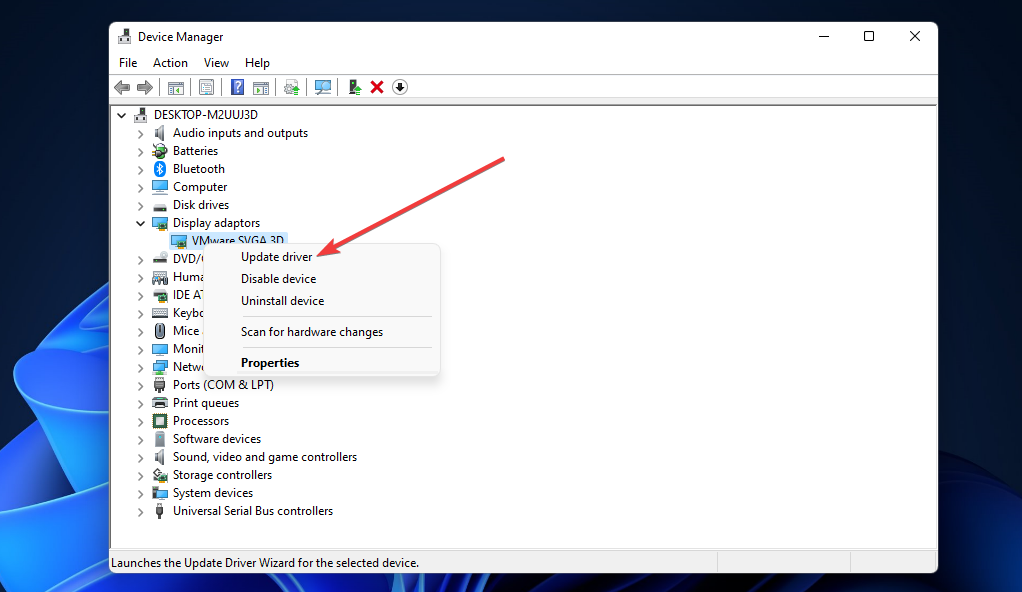
- Klicken Sie danach auf die Automatisch nach Treibern suchen Option im sich öffnenden Fenster Treiber aktualisieren.
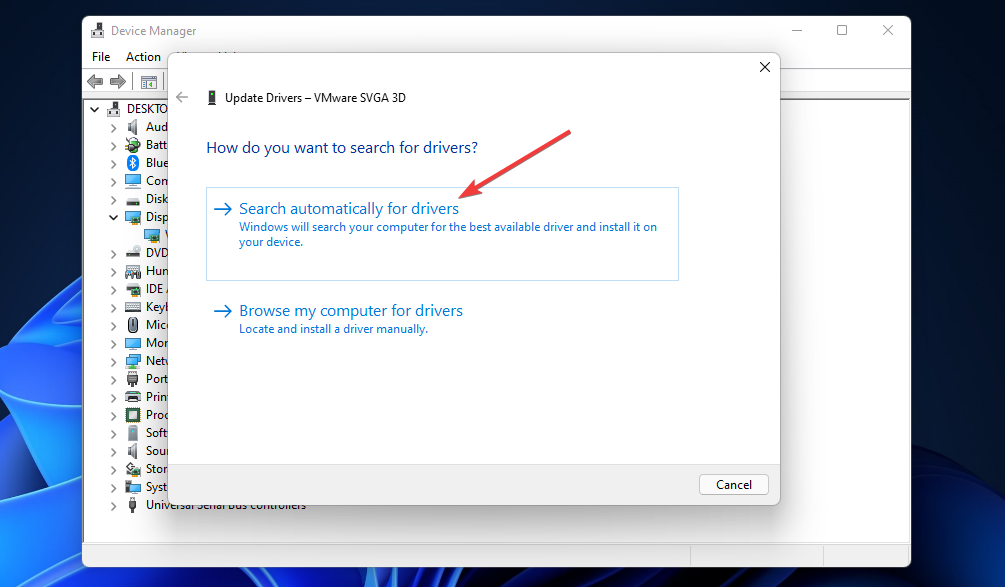
Wenn das Dienstprogramm Treiber aktualisieren den Treiber Ihrer Grafikkarte nicht aktualisiert, ist möglicherweise noch ein neuerer Treiber verfügbar.
Wenn Sie Ihren PC mit einem Dienstprogramm zur Treiberaktualisierung scannen, werden Geräte mit veralteten Treibern aufgelistet. Dann können Sie den Treiber Ihrer GPU mit dem Treiberaktualisierungssoftware wie DriverFix.
6. Sauberes Booten von Windows 11
- Drücken Sie die Fenster + R Hotkey und Typ
msconfig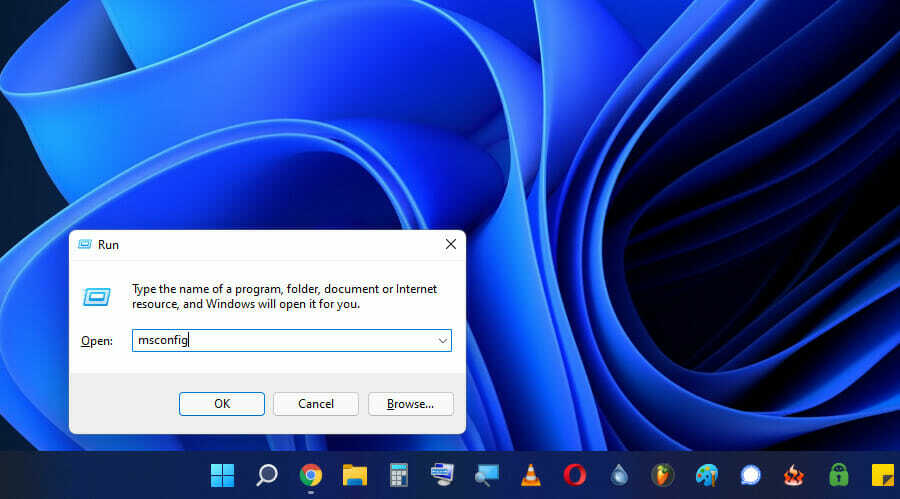
- Klicken Selektiver Start auf der Allgemein Registerkarte und deaktivieren Sie das Kontrollkästchen für die Systemstartelemente laden Möglichkeit.
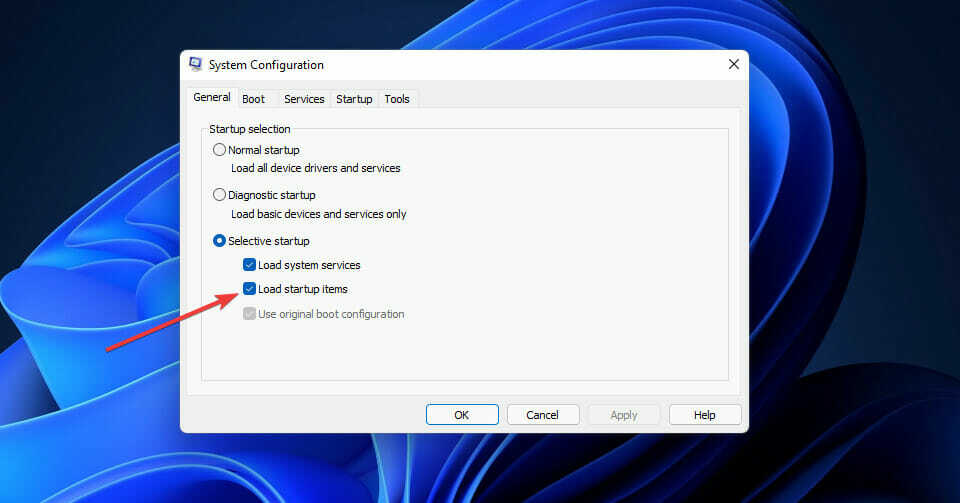
- Drücke den Dienstleistungen Registerkarte und wählen Sie die Alle Microsoft ausblendenDienstleistungen Kontrollkästchen.
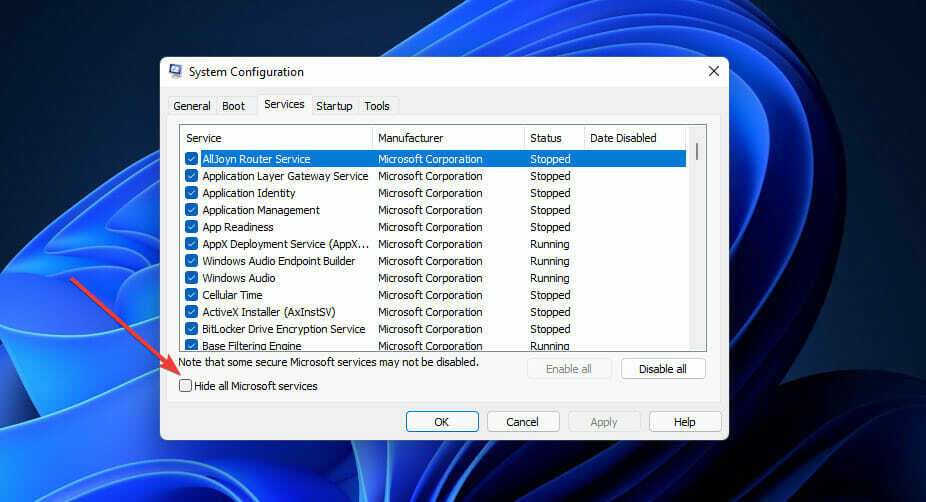
- Klicken Alle deaktivieren, um alle Kontrollkästchen für Softwaredienste von Drittanbietern zu deaktivieren, und drücken Sie OK.

- Wähle aus Neu starten Option im Dialogfeld.
7. Deaktivieren Sie die Game DVR-Funktion
- Klicken Sie in der Taskleiste auf die Schaltfläche Suchen, geben Sie ein regedit und wähle Als Administrator ausführen.
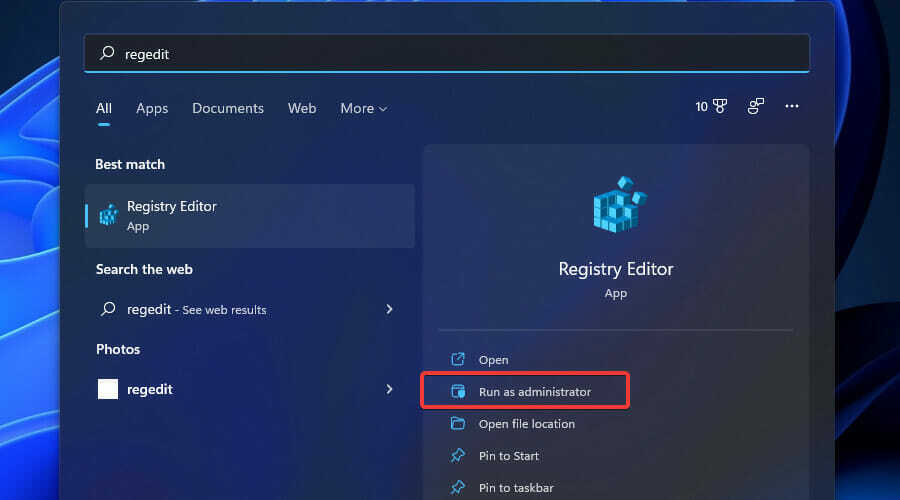
- Öffnen Sie dann diesen Schlüssel im Registrierungseditor:
Computer\HKEY_CURRENT_USER\System\GameConfigStore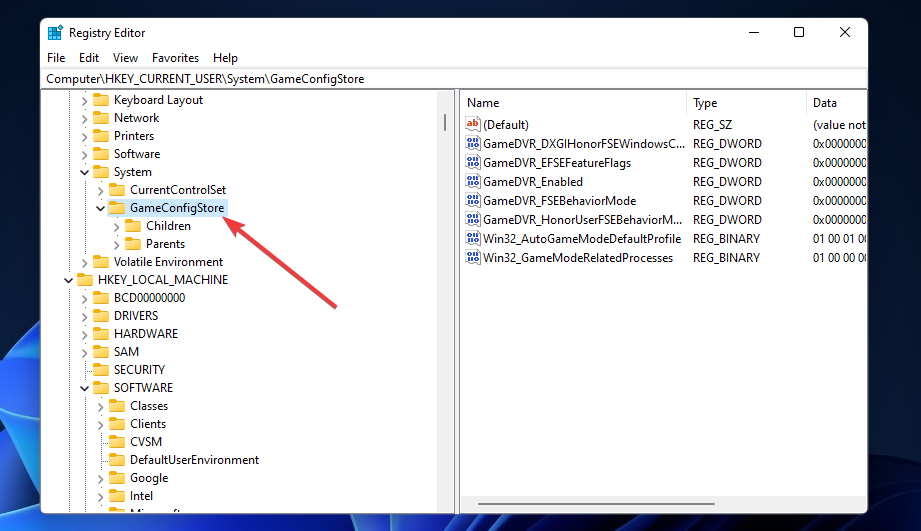
- Doppelklicken Sie auf das GameDVR_Enabled DWORD, um das Fenster DWORD bearbeiten zu öffnen.
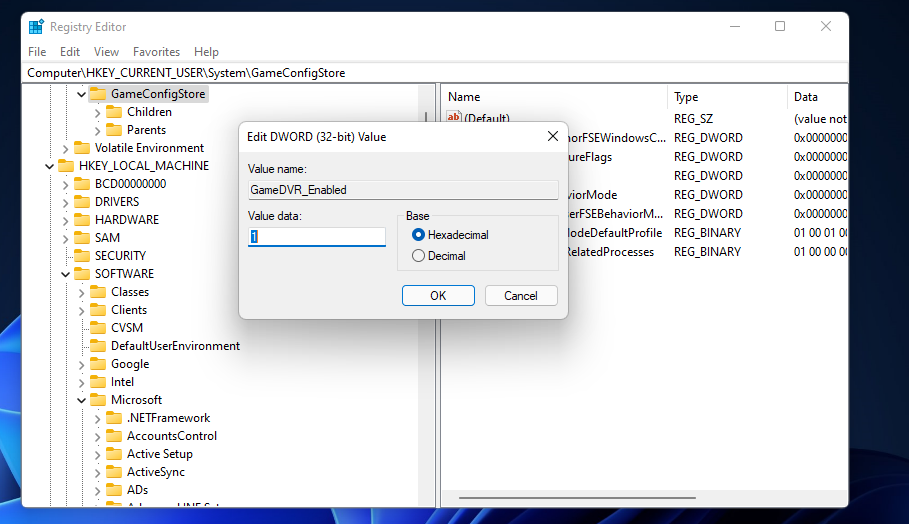
- Eingang 0 im Feld Wertdaten.
- Doppelklick GameDVR_FSEBhaviourMode im gleichen Registrierungsschlüssel, um das DWORD-Bearbeitungsfenster aufzurufen.
- Geben Sie den Wert ein 0 in das Textfeld und klicken Sie auf die OK Taste.
- Gehen Sie als Nächstes zu diesem Registrierungsschlüsselspeicherort:
Computer\HKEY_LOCAL_MACHINE\SOFTWARE\Microsoft\PolicyManager\default\ApplicationManagement\AllowGameDVR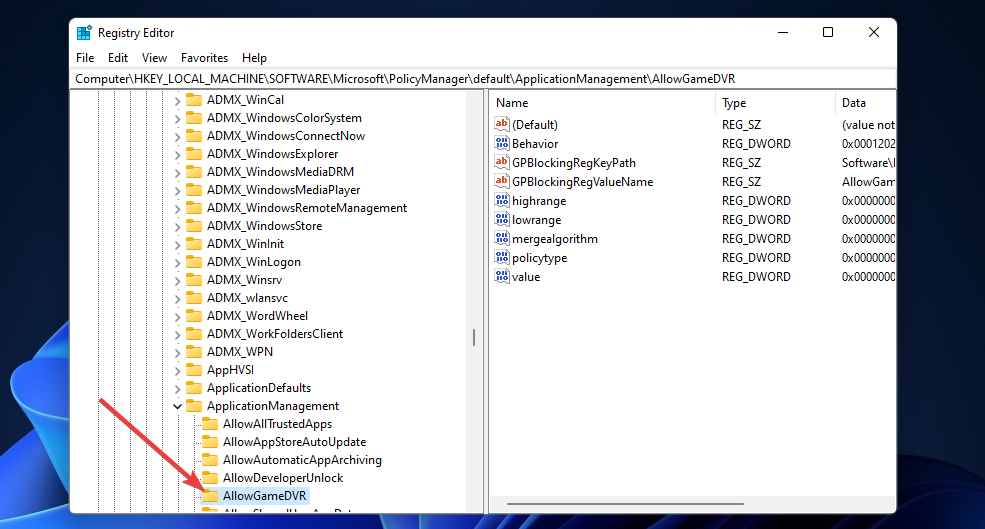
- Doppelklicken Sie auf das Wert DWORD im AllowGameDVR Schlüssel.
- Löschen Sie den aktuellen Wert aus dem Datentextfeld und geben Sie dann ein 0 um es zu ersetzen.
- Klicken OK wenn fertig.
- Schließen Sie den Registrierungseditor und klicken Sie auf das Neu starten -Taste im Startmenü.
- Klicken OK, um das Fenster DWORD bearbeiten zu schließen.
8. Verringern Sie die Pooling-Rate Ihrer Maus
Die Abfragerate ist eine Geschwindigkeitsangabe dafür, wie oft der Mauszeiger aktualisiert wird. Die Reduzierung der Abfragerate für Gaming-Mäuse kann angeblich dazu beitragen, FPS-Einbrüche für Valaront und andere Windows 11-Spiele zu beheben.
Wenn Sie eine Gaming-Maus verwenden, können Sie die Abfragerate möglicherweise mit der dedizierten Einstellungssoftware ändern. Öffnen Sie also die Einstellungs-App für Ihre Maus, falls vorhanden. Dann suchen und reduzieren Sie a Pooling-Rate oder Melderate Option auf etwa 500Hz.
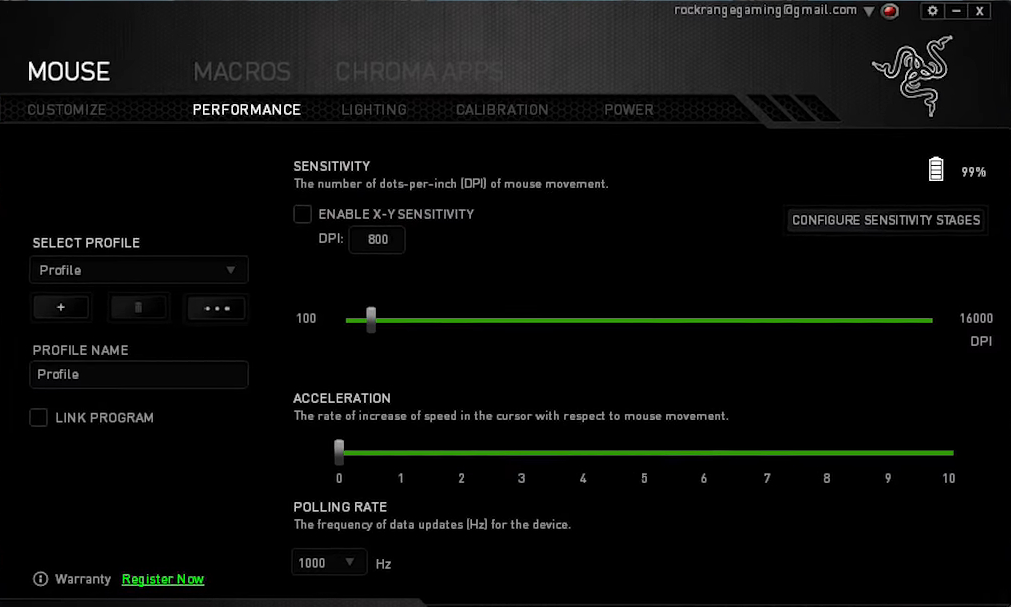
Einige Gaming-Mäuse enthalten auch dedizierte Schaltflächen oder Schalter für die Pooling-Rate. Wenn Ihre Maus über eine solche Taste verfügt, können Sie damit ihre Pooling-Rate auf 500 Hz reduzieren.
An wen kann ich mich wenden, um die FPS-Drops von Valorant in Windows 11 zu beheben?
Valorant bietet einen Support-Service, der Spielern hilft, technische Probleme mit dem Spiel zu beheben. Sie können mit diesem Support-Service in Kontakt treten über Senden Sie eine Anfrageseite auf der Valorant-Website. Sie müssen auf der Valorant-Site angemeldet sein, um dort eine Support-Anfrage zu stellen.
Die oben vorgeschlagenen Auflösungen könnten der FPS-Rate von Valorant in Windows 11 einen bemerkenswerten Schub verleihen. Mit der festen Bildrate wird das Gameplay von Valorant etwas flüssiger sein als zuvor.
Nicht alle diese potenziellen Auflösungen sind auch unbedingt exklusiv für Valorant. Einige dieser Auflösungen können auch FPS-Einbrüche für andere Windows 11-Spiele beheben.
Abgesehen von diesen Auflösungen gibt es möglicherweise andere Möglichkeiten, Valorant-FPS-Abfälle in Windows 11 zu beheben. Einige der Tipps in unserem So beheben Sie hohe FPS-Einbrüche Handbuch könnte sich auch als nützlich erweisen, um die FPS-Rate von Valorant zu erhöhen.